phpstudy2014是一个PHP调试环境的程序集成包,程序自带FTP服务器,支持多用户,无需再安装FTP服务器。自带网站挂马监视器,随时记录文件的修改情况,让挂马文件无处可逃。该程序不仅包括PHP调试环境,还包括了开发工具、开发手册等.总之学习PHP只需一个包,能够一次性一键安装好php网络调试环境,是站长们新建网站的好帮手。全面适合Win2000/XP/2003/win7 操作系统,支持IIS和Apache、Nginx、Lighttpd。同时自带FTP服务器,支持多用户,无需再安装FTP服务器。自带网站挂马监视器,随时记录文件的修改情况,最大程度保证用户的文件安全。该软件最大的一个亮点就是php扩展,以前修改配置文件都要跑到安装目录里面一个一个的找,但是现在用户使用软件即可以直接在菜单里直接修改,而且还可以一目了然的看到那些扩展已经使用,哪些未启用。本站提供
phpstudy2014软件包下载端口,欢迎有需要的朋友免费下载体验。
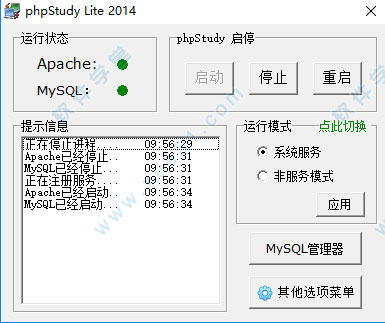
功能介绍
1、可视化修改常规设置,这里面有apache、php、mysql的基本信息设置,直接可视化修改,再也无需打命令。
2、环境一键搭建搭建的环境是绿色的,我们完全可以直接复制到其他主机上使用,而且包含了开发常用的24种环境搭配。
3、快捷查看小功能就是查看phpinfo。
4、服务管理器可以快速停止,重启apache和mysql服务,也可以直接打开系统的服务列表,查看其它服务的状态,方便用户的操作。
5、php扩展以前修改配置文件都要跑到安装目录里面,一个一个的找,就想下面的图片一样,但是phpstudy可以直接在菜单里直接修改,而且还可以一目了然的看到那些扩展已经使用,哪些未启用。
6、启动模式在这里启动模式有系统服务,以前不想手动启动还要自己去配置服务,现在系统帮你自动配置完毕。
软件特点
1、全面适合Win2000/XP/2003/win7操作系统,支持IIS和Apache、Nginx、Lighttpd。
2、该程序包集成以下软件,均为最新版本。
3、MySQL数据库用户名:root,密码root,安装后请重新设置密码。
4、本程序纯绿色,支持PHP5.3和PHP5.4一键切换,支持系统服务和非服务两种启动方式,自由切换。改变安装路径或拷贝到别的电脑上也可正常运行;即便是运行完再更改路径也能运行,真正做到无须配置。重写控制面板更加有效直观地进行控制程序的启停。
5、自带FTP服务器,支持多用户,无需再安装FTP服务器。自带网站挂马监视器,随时记录文件的修改情况,让挂马文件无处可逃。
6、应网友的要求制作Nginx版和Lighttpd版。Nginx版为phpfind,Lighttpd版为phpLight。
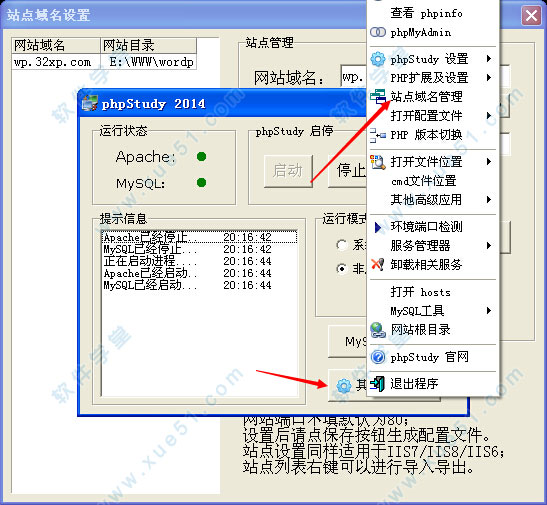
安装教程
1、解压phpstudy 2014安装包,然后打开“phpStudy_2014_setup.1413444920.exe”文件进行正式安装。
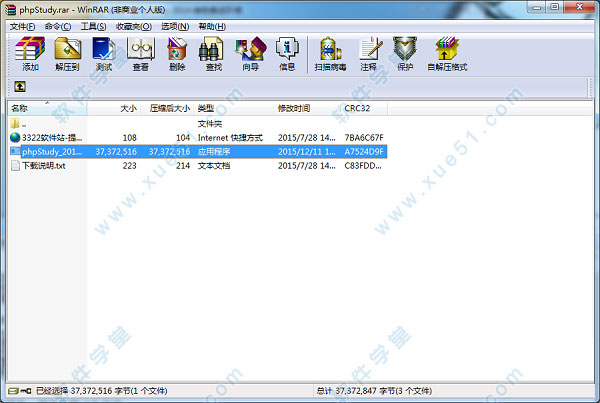
2、点击“下一步”。

3、选择软件的安装路径,注意路径中不能含有中文字符,否则安装无效。
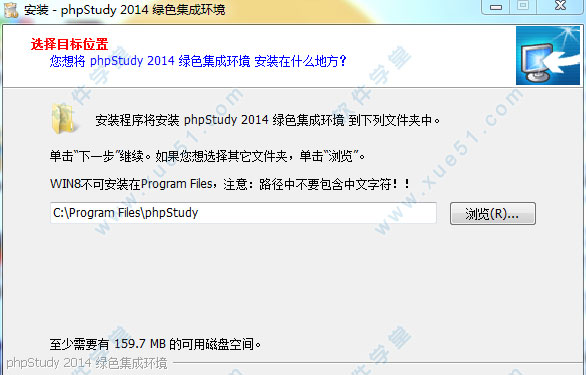
4、然后一直默认安装,直到安装完成。
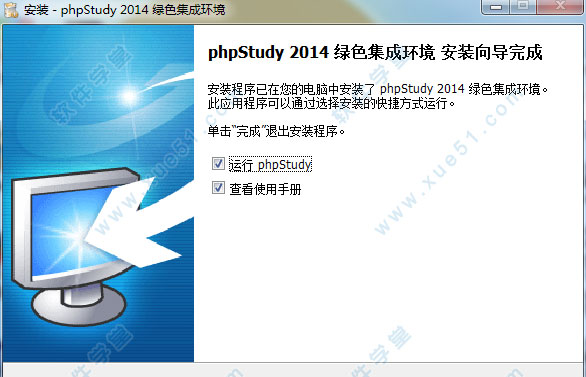
使用方法
实现域名访问1、点击其他选项菜单。
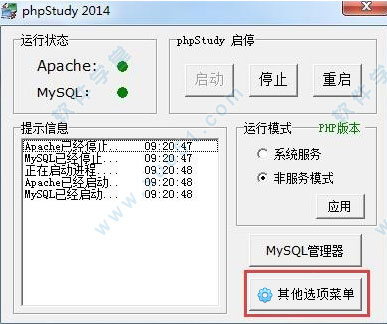
2、点击站点域名管理。
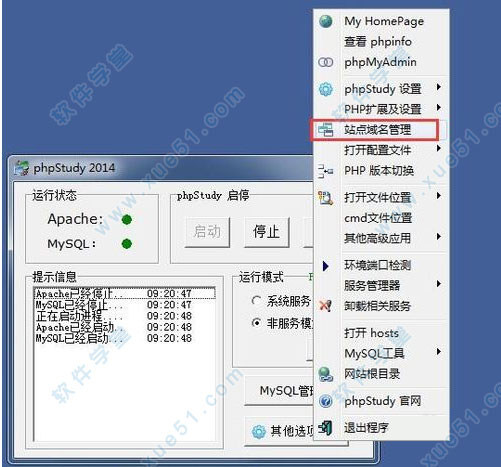
3、在网站域名里输入你的域名,点击新增,点击保存设置并生成配置文件,phpstudy会自动重启生效。
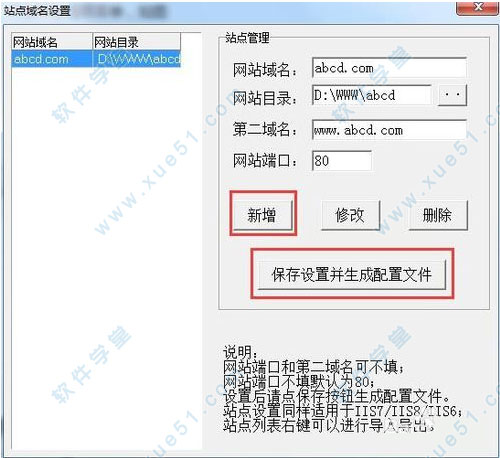
4、再点击其他选项,点击打开host文件。
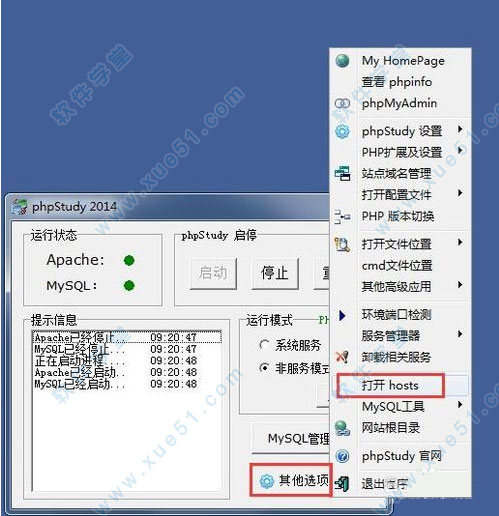
5、在host文件里填入服务器ip和域名,然后就ok了。
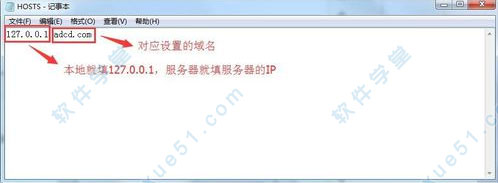
常见问题
怎么绑定域名?1、本机访问需要修改host文件。
2、打开host 后,需要修改或增加一个,格式为IP+空格+域名。
3、网站目录 为你网站程序的目录。
4、第二域名可以留空不填。
5、端口默认 80即可 不用修改,这里 你可以点击新增,如果是在之前的记录上进行编辑的话,就点击修改,然后再点击保存设置即可。
怎么打开网页?1、简单一句话php跟txt(文本文档)一样,记事本就可以打开,但看到的就是代码,而不是php执行后的效果了。2、我们建议用dreameweaver或editplus等支持utf8格式文件的软件打开。
3、如果大家是本地测试php代码的,安装以后将php文件复制到WWW目录,在
浏览器中输入http://127.0.0.1 或 http://localhost/ 即可预览你写的PHP程序。
4、可以通过菜单『网站根目录』快速定位到WWW目录。
怎么配置?1、默认是在D:\www 文件夹中,把你写好的PHP文件放到www目录里就可以访问了。
2、本地方式可以使用http://localhost 或者http://127.0.0.1 或者是你的本地局域网IP。
3、位置的设置你可以桌面右下角图标 右键--站点域名管理 中设置 增加 修改 删除站点。
怎么搭建网站?1、创建一个Web空白文件夹。
2、把下载的DeDeCms安装包解压,放到web文件夹里面。
3、打开主程序,第一次运行需要确认。
4、确认全部环境可以正常启动,如有杀毒拦截请忽略,建议退出那些防护。
5、打开站点域名管理。
6、网站域名设置为127.0.0.1,网站目录选择D:\web,点击--新增。
7、点击-保存设置并生成配置文件。
8、点击Mysql管理器,弹出菜单选择phpmyadmin。
9、弹出的浏览器窗口中进入数据量管理面板(如果默认不是IE建议剪切地址到IE打开),用户名和密码都默认是root。
10、点击-用户。
11、添加一个数据库。
12、添加数据库名为am的数据库,因为是本地架设,为了方便密码尽量简单,如果将来上传空间,到时候修改密码即可。
怎么导入数据库?1、在mysql上,要用mysql_import工具,把文本导入。
2、sqlserver上可以用数据库备份工具恢复导入, 也可以使用其他数据库引擎通过ado到。
3、不需要源码,但是需要了解php源码所需要的库表结构。一般php源码里好多都有建立空库结构的源码。
mysql无法启动?1、查看操作系统的“服务”列表,可以发现找不到MySql服务,这就说明系统未正确安装MySql作为系统服务。
2、启动工具,点击主界面的“其它选项菜单”按钮。
3、在弹出的菜单中如图依次选择“服务进程启停”-》“MySql”-》“安装服务”,等待执行完成。
4、再次点击主界面的“其它选项菜单”按钮,选择“服务初始化”功能,等待执行完成。初始化完成后,点击主界面的“重启”,就可以看到MySql服务已经注册功能,并成功启动了。
注意事项
1、为了减少出错安装路径不得有汉字,如有防火墙开启,会提示是否信任httpd、mysqld运行,请选择全部允许。
2、此为apache+php方案,需要Nginx+php方案的请到官网下载phpfind,Lighttpd+PHP方案下载phpLight。
3、重装系统后或相关服务丢失时,只需要点一下『运行模式-应用』即可。
4、可通过菜单『卸载相关服务』进行卸载相关服务。
5、在『启动』、『停止』、『重启』三个启停按钮上右键可以有选择地进行启停,左键将控制全部的启停。
6、菜单『设置』可以进行php,apche,mysql的相关设置。菜单『站点域名设置』可以进行站点及域名的添加。
7、本程序分为安装版和非安装版,无论是安装还是免安装,最后的效果完全一致。
8、端口问题无法启动时,请使用菜单『强制启动端口』进行端口检测,尝试启动,系统服务和非服务启动的区别:
1)系统服务启动:开机就会启动,适合经常使用或做服务器,无需手工启动,服务会随开机而启动,好处程序运行稳定。
2)非服务启动:需要手动启动一下,适合偶尔经常使用一下。在不使用的情况不会启动相关进程,从而节省电脑的资源。
9、安装过程中,如有防火墙开启,注册启动服务时,会提示是否信任httpd、mysqld-nt运行,以及端口80、3306等,请选择允许。
10、IIS默认不支持PHP运行,安装此软件后即可以支持。
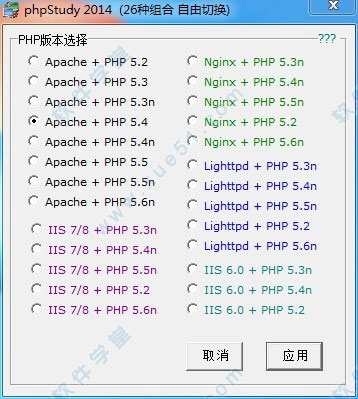
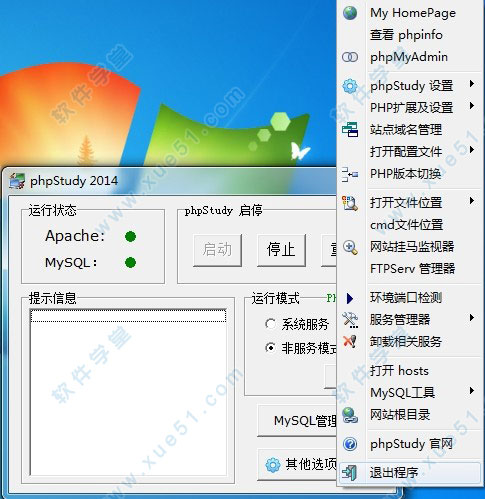

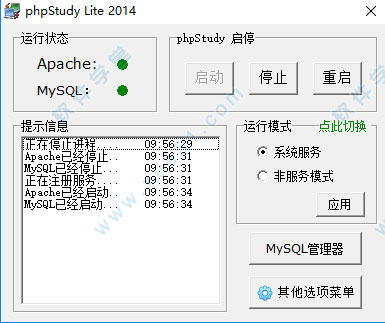
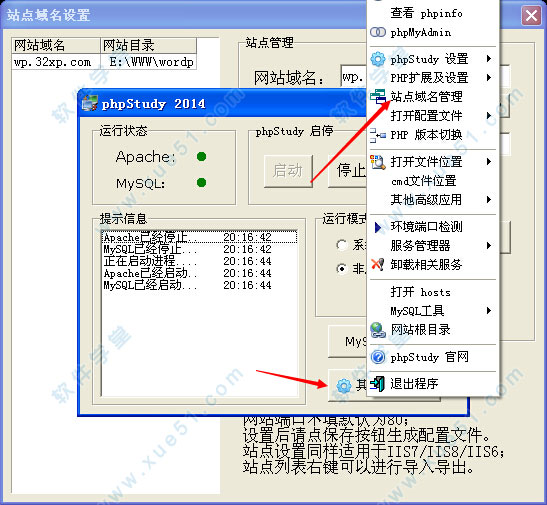
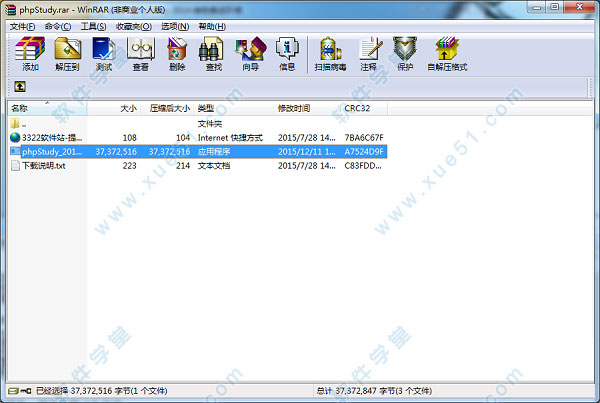

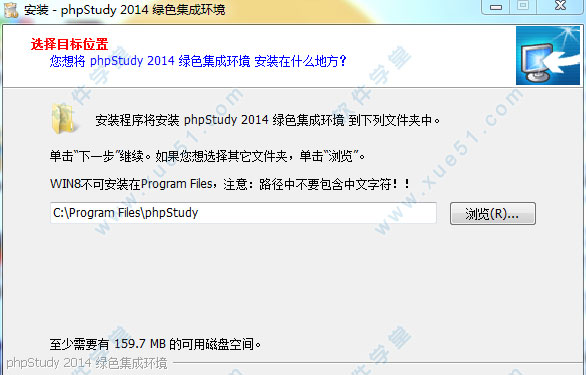
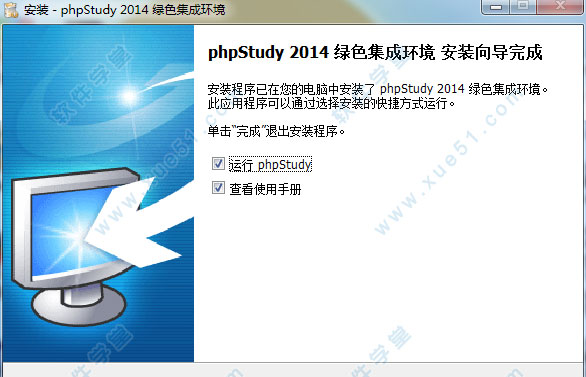
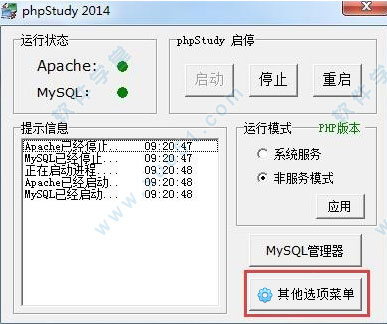
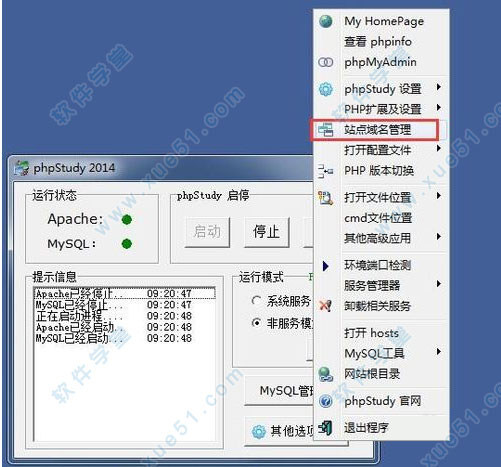
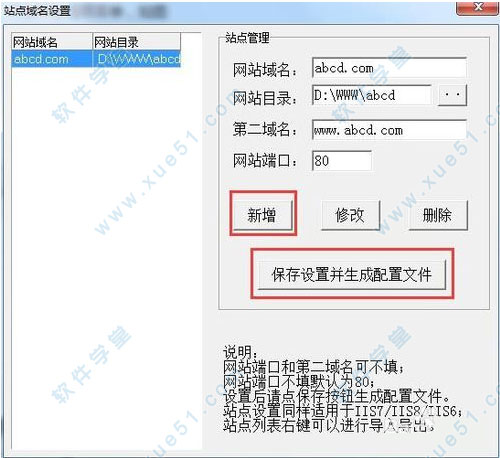
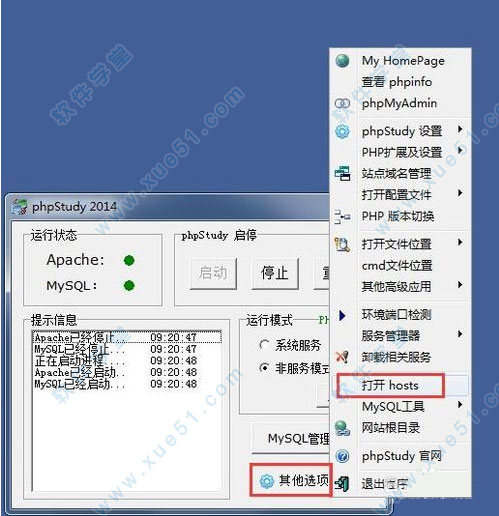
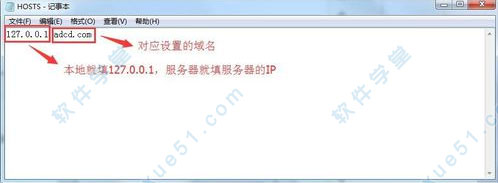
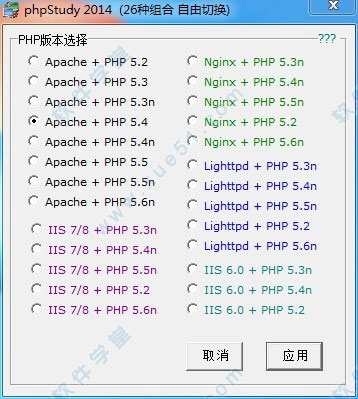
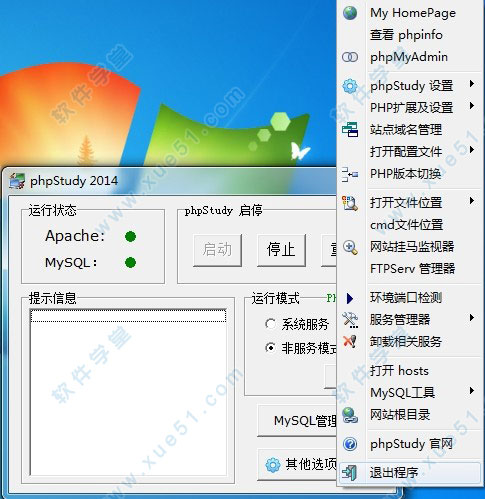

 phpstudy2016中文版 v2016.11.03
52.91MB
简体中文
phpstudy2016中文版 v2016.11.03
52.91MB
简体中文
 phpstudy2020v8.1.0.5最新版
145MB
简体中文
phpstudy2020v8.1.0.5最新版
145MB
简体中文
 phpStudy2018官方版
59.79MB
简体中文
phpStudy2018官方版
59.79MB
简体中文
0条评论